开发环境
这个系列里的开发环境如下:
- Windows7 64位
- Microsoft Visual Studio 2013
- Cocos2d-x v3.9
安装Cocos2d-x
1. 下载Cocos2d-x
下载完后解压,假定解压后的存放的目录为E:\develop\cocos2d-x-3.9\。
2. 安装Cocos2d-x
运行下面命令安装Cocos2d-x。执行完后请重启系统或者新开控制台窗口,使环境变量生效。
cd E:\develop\cocos2d-x-3.9 |
运行上面命令后,会设置下面几个环境变量:
- COCOS_CONSOLE_ROOT: Cocos控制台工具目录
- COCOS_TEMPLATES_ROOT: Cocos工程模板目录
- NDK_ROOT: Android NDK目录
- ANDROID_SDK_ROOT: Android SDK目录
- ANT_ROOT: Apache-ant的bin目录
要想在Windows上编译运行Cocos2d-x游戏,只需要正确设置了COCOS_CONSOLE_ROOT目录即可。
创建新的游戏项目
打开控制台窗口,执行下面命令
cocos new -p com.pzxbc.mygame -d H:\work\projects\cocos2dx\ -l lua mygame |
关于cocos命令的使用,请使用命令cocos -h查阅
进入H:\work\projects\cocos2dx\目录,我们会看到下面的文件结构
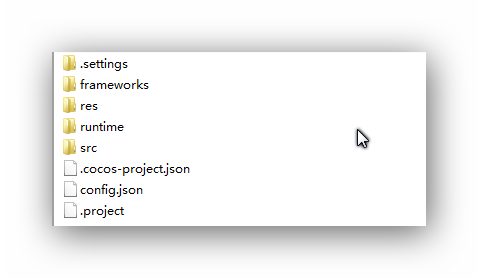
编译运行游戏
进入游戏项目目录下的frameworks\runtime-src\proj.win32目录,使用Visual Studio 2013打开mygame.sln解决方案文件,然后编译运行就会看到下面的游戏窗口了。
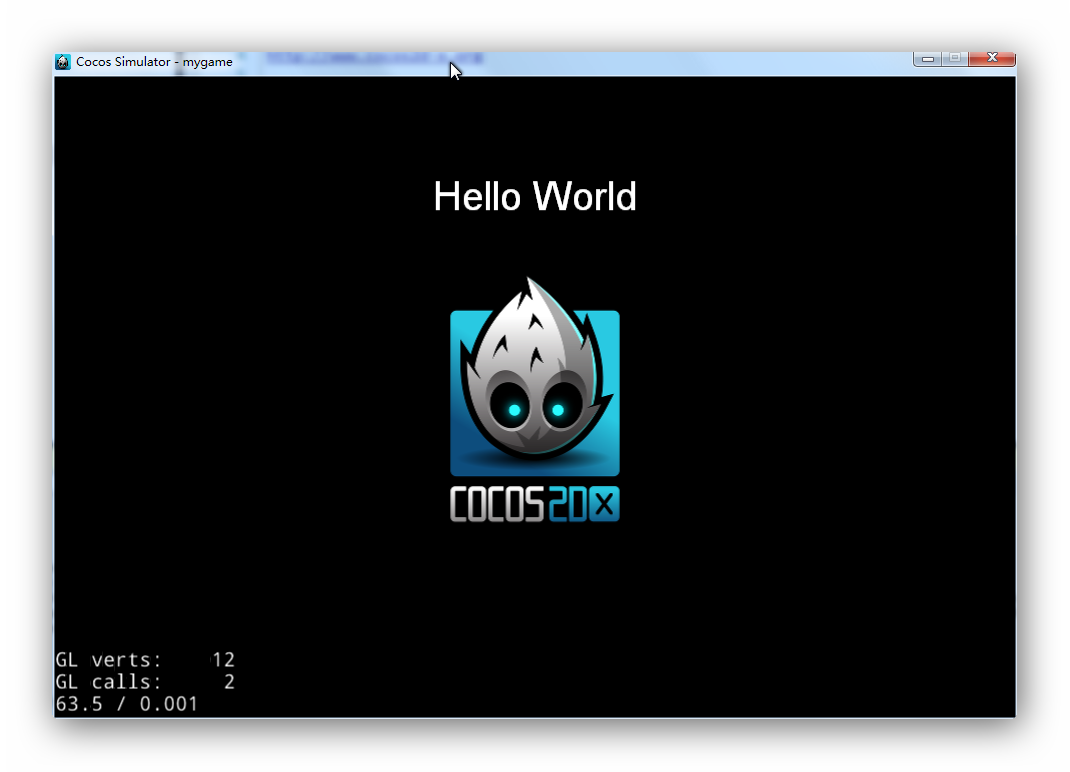
修改生成操作
编译运行游戏后,我们再仔细看下游戏项目目录,会发现多了一个simulator目录,里面包含一个win32目录。win32目录里存放的就是编译生成的Windows游戏运行文件,包含了Cocos2d-x引擎dll文件、游戏可执行文件以及脚本和资源文件。
后面我们主要使用脚本进行游戏逻辑开发,绝大部分操作时关于脚本和资源的,不需要再重新编译生成引擎库文件和游戏执行文件。当我们修改了脚本和资源文件后,只需要重新运行游戏EXE文件就可以看到效果,这也是脚本开发的便利之一。
win32目录下的资源和脚本文件是Visual Studio在生成游戏时从游戏项目目录下同步拷贝过来的。这样导致了一个弊端:存在两份资源和脚本文件。当我们修改了游戏项目目录下的res和src里的脚本和资源文件后,要重新同步拷贝至win32目录下。因此最好win32目录下的资源和脚本文件是直接链接到游戏项目下的资源脚本文件,这样当我们对资源脚本改动后,直接运行win32目录下的游戏EXE文件就能看到改动效果。
解决方案是使用Windows的软链接,具体步骤如下:
- 在Visual Studio里打开mygame的项目属性页
- 找到
Custom Build Step->General->Command Line - 修改里面的命令为下面内容
if not exist "$(LocalDebuggerWorkingDirectory)" mkdir "$(LocalDebuggerWorkingDirectory)" |
使用Visual Studio生成运行游戏,你会发现win32目录下的res和src文件夹带有一个快捷方式的小图标。这两个文件夹现在是链接到了游戏项目目录下的src和res目录,因此当你当你对游戏项目目录下的资源和脚本文件进行改动后,直接运行win32目录下的游戏EXE就能看到效果,不需要再进行同步。